Arch Linux е "кървящ край" на операционната система Linuxсистема. Bleeding edge е жаргонен термин в Linux общността, който означава „нови неща възможно най-бързо.“ Тази философия за актуализация е основна за Arch и една от причините, които много напреднали Linux любители обичат да го използват.
Има голяма полза от използването на кървенесистема като Arch. За начало винаги ще получите най-новите програми, драйвери и подобрения, които Linux общността може да предложи. Някои сериозни недостатъци обаче се получават при използване на подобна операционна система. Основното е, че тъй като актуализациите идват възможно най-бързо, те не се тестват широко. Поради липсата на тестове има бъгове, които могат да се появят. За да е ясно: проблемите не се случват винаги, но поради бързите актуализации на Arch често се появяват счупвания.
Най-добрият начин за смекчаване на счупването на пакети едеактивирайте актуализациите на приложенията в Arch Linux, като по този начин избегнете счупената актуализация. В това ръководство ще ви покажем как да конфигурирате вашия Arch PC, за да избегнете надстройки на пакетите.
Намерете пакет в Pacman
Преди да се занимавам с Пакманконфигурационни файлове, за да предотвратите надграждането на Arch на вашата система, трябва да намерите точното име на пакета. Най-добрият начин да направите това е чрез използване на превключвателя на командния ред "Qe".
За търсене отворете прозорец на терминала, като натиснете Ctrl + Alt + T или Ctrl + Shift + T на клавиатурата. След това, като редовен потребител, стартирайте Pacman с превключвателя на командния ред „Qe“. Тази операция ще разпечата пълен списък на всеки инсталиран пакет в системата.
pacman -Qe
Изпълнение на заявка на всеки инсталиран пакетArch Linux без съмнение ще ви покаже много информация. За повечето това огромно количество данни може да не е полезно. Поради тази причина е добре да използвате това Впиши команда, за да сортирате и да намерите ключови думи и модели.
За да сортирате списъка си с инсталирани пакети, опитайте:
pacman -Qe | grep "name of a program or package"
Като алтернатива, тръба на изхода към удобен текстов файл за по-късно с командата по-долу.
pacman -Qe > ~/package-info.txt
Забележка: за да видите файла package-info.txt в терминала, стартирайте cat ~/package-info.txt
След като направихте вашето търсене с Впиши ще видите името на пакета, последвано от номер на версия. Игнорирайте номера на версията и вземете под внимание името на пакета, тъй като това ще ви е необходимо при редактиране на конфигурационни файлове.
Редактиране на Pacman.conf
Начинът да се попречи на Arch Linux да надгражда инсталираните пакети е чрез редактиране на /etc/pacman.conf файл и се възползвате от функцията „IgnorePkg“. За да стигнете до тази функция, стартирайте терминален прозорец и отворете файла Pacman.conf вътре в текстовия редактор на Nano с root права.
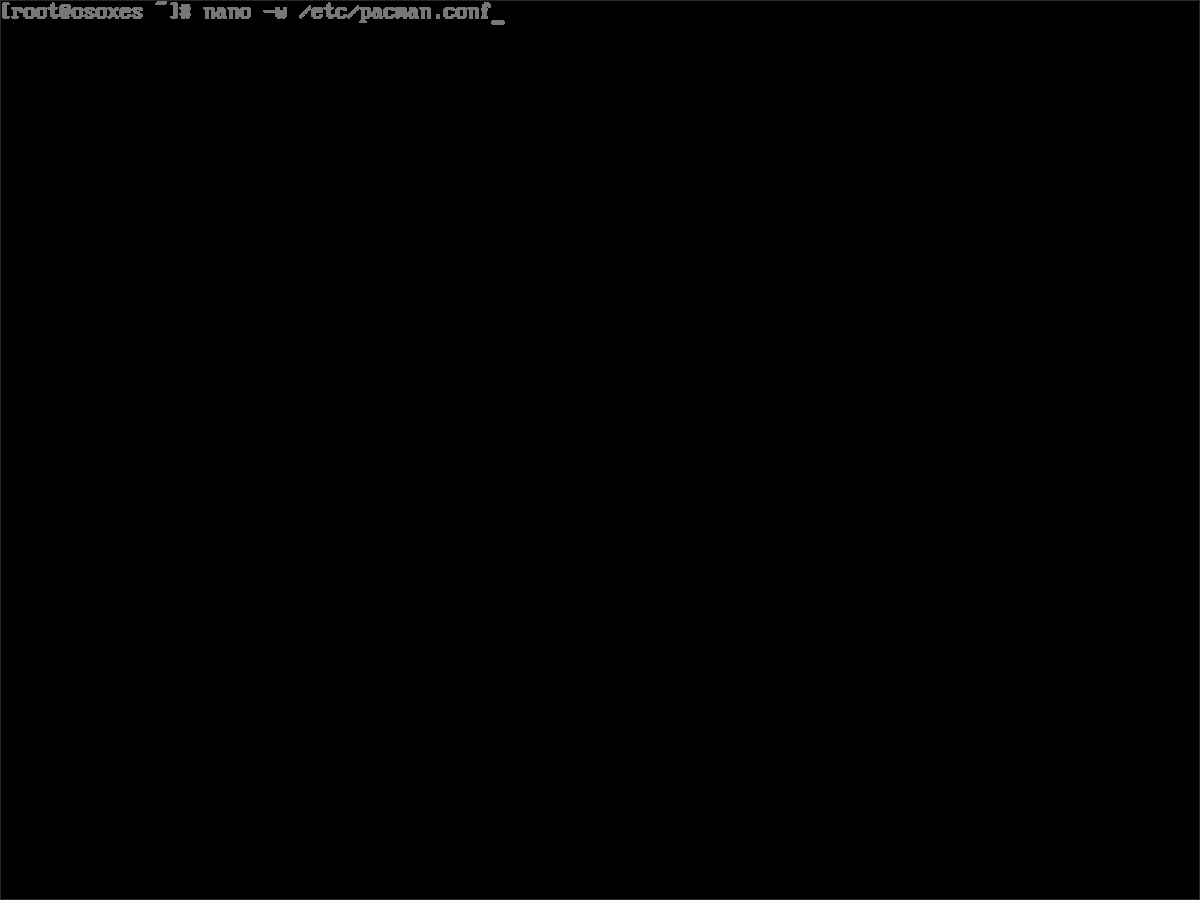
su -
nano -w /etc/pacman.conf
Или:
sudo nano -w /etc/pacman.conf
В текстовия редактор на Nano използвайте Стрелка надолу и стигнете до частта от файла, която гласи „# Pacman няма да надгражда пакетите, изброени в IgnorePkg и членовете на IgnoreGroup.“
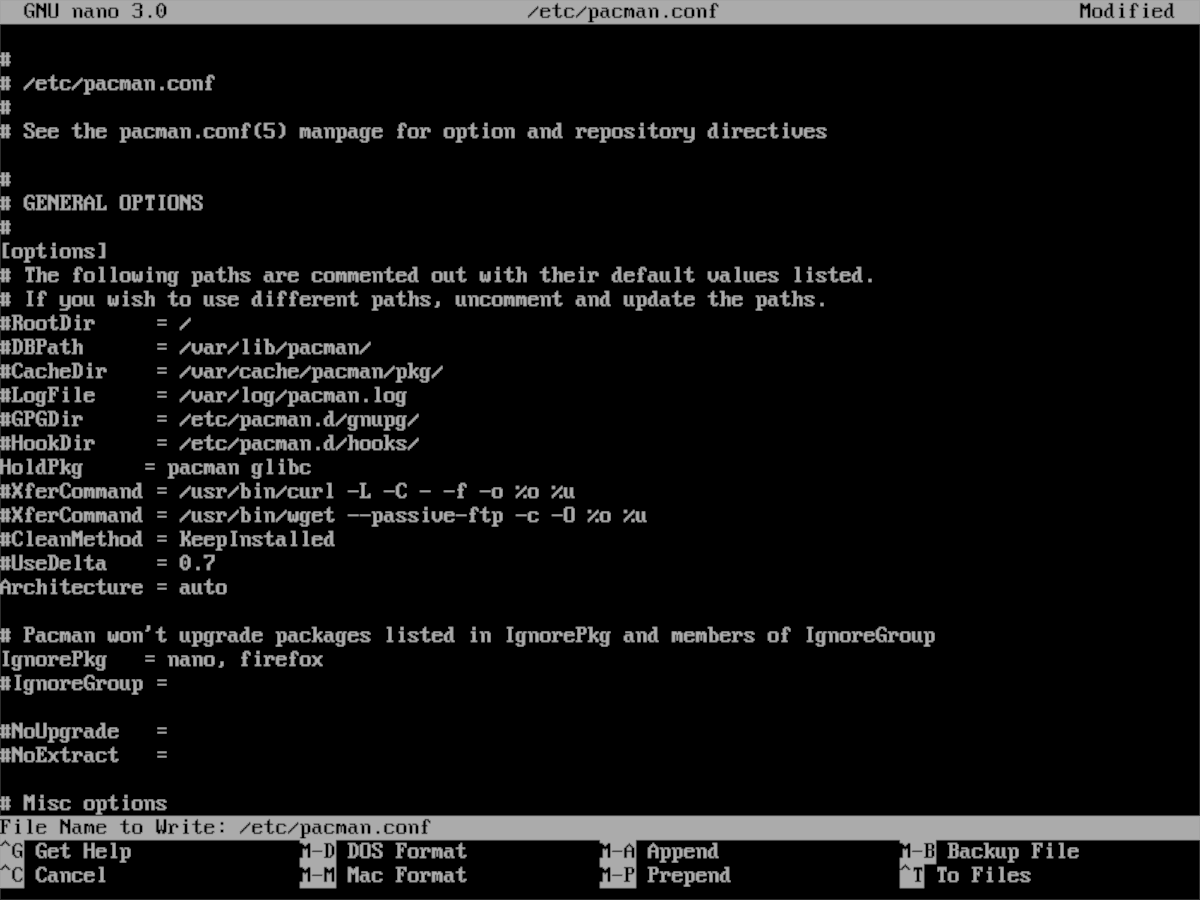
След като извадите символа # от „IgnorePkg.“ След това напишете името на пакета от търсенето по-рано след „=.“ Трябва да изглежда така:
IgnorePkg =nameofpackage
Имате повече от един пакет, който искате да предотвратите актуализиране на Arch Linux? Изпишете имената на всеки пакет след „IgnorePkg“, последван от запетаи. Например:
IgnorePkg =nameofpackage1, nameofpackage2, nameofpackage3
С всички пакети, които искате да попречите на Arch Linux да надстрои настройката вътре в „IgnorePkg“, е време да запазите промените. Натиснете Ctrl + O на клавиатурата, за да запишете редакциите в конфигурационния файл на Pacman и го затворете, като натиснете Ctrl + X.
Ако приемем, че всички редакции на конфигурационния файл на Pacman са извършени правилно, ще можете да стартирате командата за надстройка в Arch Linux и успешно да предотвратите обновяването на пакетите в IgnorePkg.
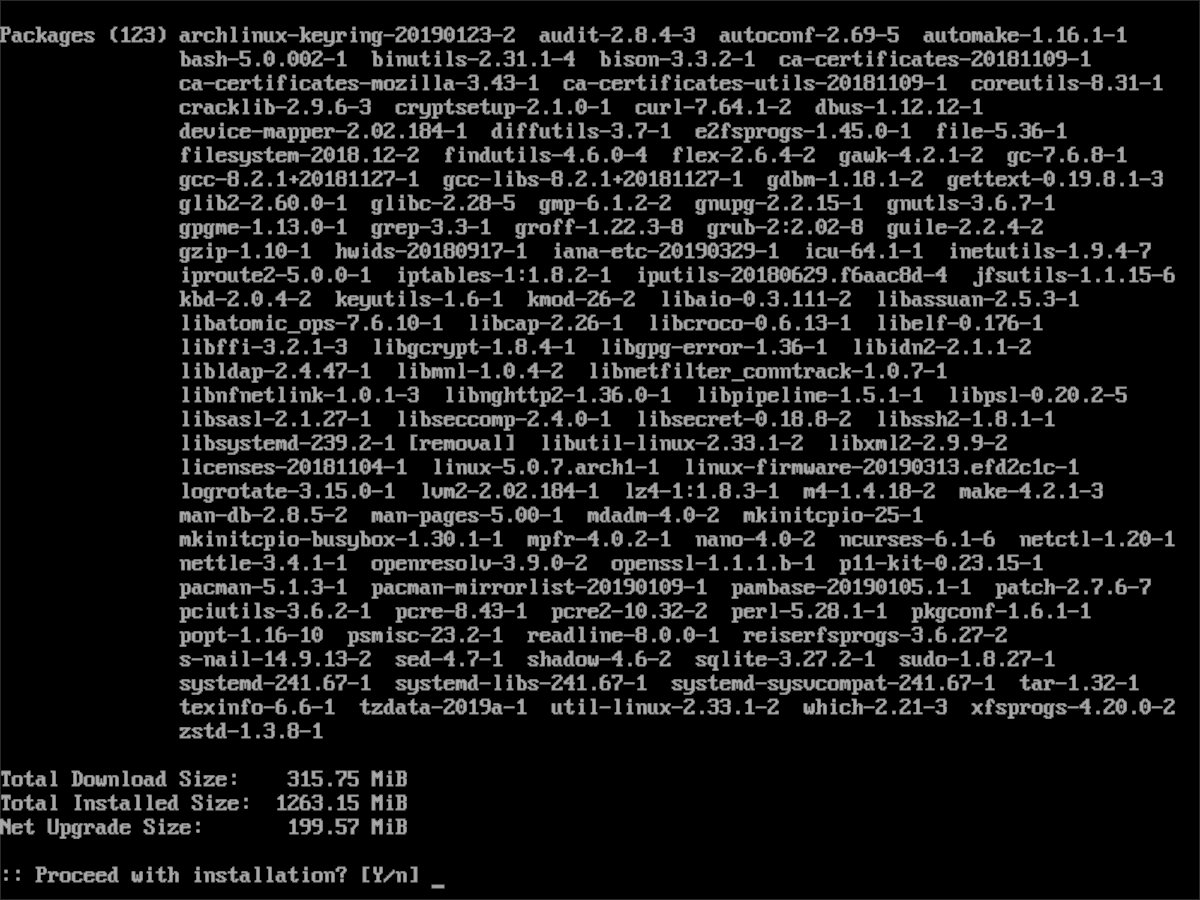
sudo pacman -Syyu
Активиране на актуализациите
След няколко седмици на игнориране на актуализация, може да е безопасно да надстроите отново. За да активирате отново надстройките за пакети, които преди това сте деактивирали, ще трябва да направите следното.
Етап 1: отворете терминален прозорец и използвайте Root или Sudo, за да получите достъп до конфигурационния файл на Pacman.
su -
nano -w /etc/pacman.conf
Или
sudo nano -w /etc/pacman.conf
Стъпка 2: Превъртете конфигурационния файл и тръгнете надолу към областта „IgnorePkg“ на файла.
Стъпка 3: Използвайки Backspace ключ, премахнете всички имена на пакети след „IgnorePkg“.
Стъпка 4: Запишете редакциите, направени в конфигурационния файл на Pacman в текстовия редактор на Nano, като натиснете Ctrl + O комбинация от клавиатура. След това затворете редактора, като натиснете Ctrl + X.
Стъпка 5: Изпълнете командата за надграждане на Pacman. Докато тече, Arch Linux ще забележи, че предишните задържани пакети вече не се задържат и автоматично ще ги надстроят до най-новата версия.
sudo pacman -Syyu</ P>












Коментари